בדוק אם יש תוכנות זדוניות ועדכן את מנהלי ההתקן כדי לתקן זאת במחשב Windows שלך
- בעיית Alt Tab האוטומטית נוטה להשפיע על משתמשים רבים ומקשה על חוויית Windows שלהם.
- המשחק שלך ממשיך להיעלם עקב מנהלי התקנים בעייתיים, חומרה לא תואמת, הגדרות שגויות או נוכחות של תוכנות זדוניות.
- אתה יכול לתקן את זה על ידי התקנת מנהלי ההתקן העדכניים ביותר או שינוי הגדרות תצוגת המשחק, בין שאר השיטות כאן.

איקסהתקן על ידי לחיצה על הורד את הקובץ
תוכנה זו תתקן שגיאות מחשב נפוצות, תגן עליך מאובדן קבצים, תוכנות זדוניות, כשל חומרה ותייעל את המחשב שלך לביצועים מקסימליים. תקן בעיות במחשב והסר וירוסים כעת ב-3 שלבים פשוטים:
- הורד את Restoro PC Repair Tool שמגיע עם טכנולוגיות פטנט (פטנט זמין כאן).
- נְקִישָׁה התחל סריקה כדי למצוא בעיות של Windows שעלולות לגרום לבעיות במחשב.
- נְקִישָׁה תקן הכל כדי לתקן בעיות המשפיעות על האבטחה והביצועים של המחשב שלך.
- Restoro הורד על ידי 0 הקוראים החודש.
חלק ממשתמשי Windows דיווחו שהמחשב שלהם עושה א אוטומטי Alt Tab, בדרך כלל כשמשחקים משחקים. זו יכולה להיות בעיה מכיוון שתחזור לשולחן העבודה בזמן שאתה משחק במשחק האהוב עליך או תוך כדי עבודה על פרויקט חשוב.
הנה איך משתמש אחד תיאר את הבעיה ב- תשובות של מיקרוסופט פוֹרוּם:
שלום לכולם,
רכשתי מחשב חדש מוקדם יותר החודש, ושמתי לב לחלון מוקפץ מוזר שיפתח ב-alt-tab כל משחק שפתחתי בו מסך מלא או שישכב על כל דבר אחר שיש לי פתוח לחצי שנייה ואז ייסגר אוטומטית לפני שאוכל לעשות משהו או אפילו להגיד מה זה הוא. זה קורה כל חצי שעה עד כמה שעות, לכאורה באקראי.
עם זאת, הצלחנו להמציא סדרה של פתרונות שאמורים לתקן את הסיבות השונות שמעוררות את הבעיה שלא מפסיקה להדליק את המשחק.
למה המשחק שלי לא מפסיק להתרחק?
ישנן סיבות שונות מאחורי זה, החל מבעיות תוכנה פשוטות ועד חומרה לא תואמת או בעייתית. רבים אפילו דיווחו על באגים בגרסה המותקנת של Windows מאחורי הכרטיסייה האוטומטית של המחשב, וחזרה לגרסה הקודמת תיקנו דברים.
כמו כן, אפליקציות של צד שלישי מותקנות עשויות לשנות את קיצורי המקלדת, או ליצור תיבות דו-שיח, וכתוצאה מכך, המשחק ממשיך להיעלם.
חוץ מזה, ייתכן שהבעיה היא במקלדת עצמה או בדרייברים שלה. סביר להניח שמנהל התקן פגום או פגום יגרום למשחקים במסך מלא להמשיך ולהיעלם עבור משתמשים רבים. להלן כמה מהווריאציות האחרות של בעיה זו שדווחו על ידי משתמשים שכדאי להיזהר מהן:
- סקריפט אוטומטי של alt-tab
- מחשב אלטרנטיב לבד
- כרטיסיות אוטומטיות של Windows 10
- משחקים ממשיכים לפעול ב-Alt Tab בעצמם
- המחשב מפעיל את עצמו
משתמשים דיווחו שקיבלו שגיאה זו הן במכשירי Windows 10 והן במכשירי Windows 11. הפתרונות שלנו להלן חלים על שתי מערכת ההפעלה ויראו לך כיצד לעצור את יציאת המשחקים.
מה אני יכול לעשות אם המשחק שלי לא מפסיק לחלוף בטאב?
- למה המשחק שלי לא מפסיק להתרחק?
- מה אני יכול לעשות אם המשחק שלי לא מפסיק לחלוף בטאב?
- 1. חבר מחדש את המקלדת
- 2. עדכון מנהלי התקנים של מקלדת ותצוגה
- 3. בצע סריקת וירוסים
- 4. הפעל את המשחק במצב חלון או במצב חלון ללא גבולות
- 5. השבת משימה במתזמן המשימות
- 6. השבת את תוכניות ההפעלה והשירות
- 7. עדכן את Windows
- האם אני יכול alt tab מבלי למזער את המשחק?
1. חבר מחדש את המקלדת
קודם כל, עליך לנסות לנתק את המקלדת ולאחר מכן לחבר מחדש את המקלדת. אם אתה משתמש במקלדת USB, אתה יכול לעשות זאת מבלי לכבות את המחשב.
במקרה שאתה משתמש במקלדת PS/2, כבה את המחשב ולאחר מכן נתק את המקלדת. לאחר שתסיים, בדוק אם הבעיה האוטומטית של Alt Tab נפתרה.
2. עדכון מנהלי התקנים של מקלדת ותצוגה
1. הקש על חלונות + ר כדי לפתוח את לָרוּץ פקודה.
2. בתיבה הפעלה, tכן devmgmt.msc, ולאחר מכן הכה להיכנס.

3. הרחב את המתאמי תצוגהמקטע, לחץ לחיצה ימנית על כל מכשיר ברשימה ובחרעדכן דרייבר.
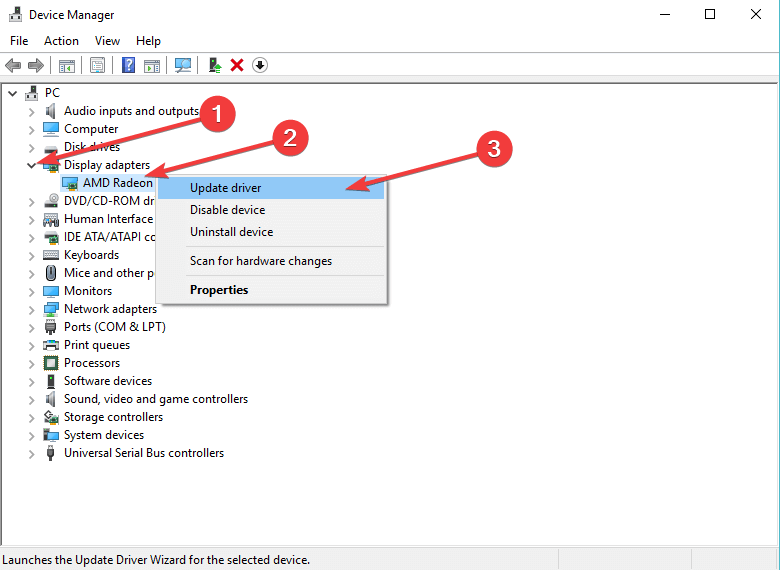
4. בחר חפש אוטומטית מנהלי התקנים.
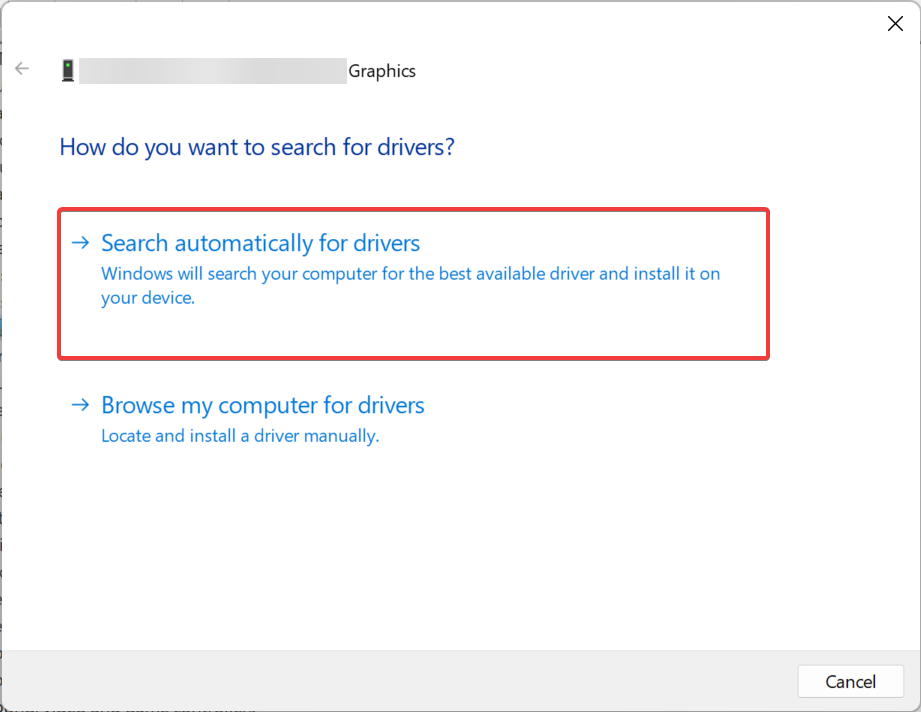
5. כעת, המתן עד ש-Windows יאתר ויתקין את מנהלי ההתקן הטובים ביותר הזמינים במחשב שלך.
6. באופן דומה, עדכן גם את מנהלי ההתקן של המקלדת.
7. לאחר ההורדה וההתקנה של מנהלי ההתקן החדשים, הפעל מחדש את המחשב ובדוק אם זה משנה.
טיפ מומחה:
ממומן
קשה להתמודד עם בעיות מסוימות במחשב, במיוחד כשמדובר במאגרים פגומים או קבצי Windows חסרים. אם אתה נתקל בבעיות בתיקון שגיאה, ייתכן שהמערכת שלך שבורה חלקית.
אנו ממליצים להתקין את Restoro, כלי שיסרוק את המכשיר שלך ויזהה מה התקלה.
לחץ כאן כדי להוריד ולהתחיל לתקן.
ודא שאתה משתמש בגרסאות העדכניות ביותר של מנהלי ההתקן, מכיוון שזה עשוי להיות אחד הגורמים העיקריים להתנגשות בין המערכת למקלדת.
לאחר שתסיים, בדוק אם בעיית הכרטיסייה אוטומטית של Steam נפתרה.
יש תוכנות של צד שלישי שיכולות לעשות זאת באופן אוטומטי ולתקן מספר שגיאות, כולל Alt Tab אוטומטי במחשב שלך.
בתוך שניות, DriverFix יסרוק את המערכת שלך לאיתור שגיאות או מנהלי התקנים חסרים וייצור דוח, כך שהיא תוכל לבצע את העדכונים או ההתקנות הדרושים. התוכנה תפעל מיד לאחר ההתקנה, כך שלא תצטרך לחפש את קיצור הדרך שלה או את תיקיית המקור.

DriverFix
תוכנת מקצוענית שעוזרת לך לסרוק את כל מנהלי ההתקן שלך ביסודיות ולעדכן אותם תמיד.
3. בצע סריקת וירוסים
- לחץ על הַתחָלָה כפתור ופתח הגדרות.

- בחר עדכון ואבטחה.

- בחר את אבטחת Windows לשונית ולאחר מכן לחץ על הגנה מפני וירוסים ואיומים.

- לחץ על אפשרויות סריקה.

- כעת, בחר סריקה מלאה, ולאחר מכן לחץ לסרוק עכשיו בתחתית.

לאחר סיום הסריקה, הפעל מחדש את המחשב ובדוק אם Alt Tab עדיין ממשיך לצוץ.
למרות ש-Windows Defender מציע מצוין מתוכנות זדוניות, אולי תרצה לנסות כלי אנטי-וירוס של צד שלישי כגון Bitdefender וסרוק איתו את המחשב האישי שלך.
4. הפעל את המשחק במצב חלון או במצב חלון ללא גבולות
הפעל את המשחק שאתה מתמודד איתו עם בעיית Alt Tab האוטומטית, עבור להגדרות הגרפיות שלו ואז הגדר את המשחק לפעול חלון ללא גבולות מצב.
אם המסך חסר הגבולות אינו אופציה, נסה להפעיל את המשחק חַלוֹן מצב שכן יש לו השפעה דומה. משתמשים רבים שדיווחו שהמשחק שומר על כרטיסיות חלופיות הצליחו לתקן את הבעיה על ידי שינוי המצב.
5. השבת משימה במתזמן המשימות
- לחץ לחיצה ימנית על הַתחָלָה לחצן כדי לפתוח את משתמש חזק תפריט ובחר ניהול מחשב.

- בחר מתזמן משימות משמאל, הרחב ספריית מתזמן משימות מתחתיו, ולאחר מכן לחץ פעמיים על מיקרוסופט.

- בחר מִשׂרָד, לחץ לחיצה ימנית על OfficeBackgroundTaskHandlerRegistration, ולאחר מכן בחר השבת.

לאחר שתסיים, ודא אם המחשב ממשיך לצאת ממשחקים או שהבעיה נפתרה. במקרה שזה האחרון, עבור לשיטה הבאה.
6. השבת את תוכניות ההפעלה והשירות
- הקש על חלונות + ר, הקלד msconfig בשדה הטקסט, והקש להיכנס כדי לפתוח את הגדרות מערכת.

- נווט אל שירותים לשונית, לחץ על השבת הכל, ואז הלאה להגיש מועמדות כדי לשמור את השינויים.

- לאחר מכן, עבור אל סטארט - אפ לשונית, ולחץ על פתח את מנהל המשימות.

- בחר את כל התוכניות המוגדרות להפעלה באתחול בנפרד, ולחץ השבת.

לאחר שתסיים, סגור את מנהל המשימות והפעל מחדש את המחשב שלך כדי שהשינויים ייכנסו לתוקף, וודא אם המשחקים שומרים על Alt Tabbing בעצמם.
- MSVCP71.dll לא נמצא: כיצד לתקן שגיאה זו
- d3dx9_30.dll לא נמצא: כיצד לתקן שגיאה זו
- d3dx11_43.dll לא נמצא: תקן אותו ב-5 שלבים
- onex.dll חסר: כיצד לתקן או להוריד אותו שוב
- Evr.dll חסר? כיצד לתקן או להוריד אותו שוב
7. עדכן את Windows
- ללחוץ חלונות + אני לפתוח הגדרות, ולחץ על עדכון ואבטחה.

- בתוך ה עדכון חלונות לשונית, לחץ על בדוק עדכונים.

- אם הוא מוצא עדכונים כלשהם, תן למערכת להשלים את תהליך ההורדה וההתקנה, והפעל מחדש את המחשב שלך
לאחר אתחול המחשב, בדוק אם עדכון מערכת ההפעלה פתר את בעיית Alt Tab האוטומטית. לחלופין, אתה יכול להוריד עדכונים ספציפיים מה- אתר Microsoft Update Catalog.
האם אני יכול alt tab מבלי למזער את המשחק?
כן אתה יכול! והחלק הטוב ביותר הוא שאתה לא צריך לבצע שינויים מוגזמים בהגדרות המערכת או להתקין אפליקציות של צד שלישי.
כל מה שאתה צריך לעשות הוא לעבור למצב Windowed במשחק. בדרך כלל יש אפשרות עבורו בהגדרות התצוגה של המשחק.
לאחר שתסיים, תוכל להשתמש ב-Alt Tab עם מזעור המשחק יותר, אם כי השינויים שנעשו כאן עשויים להשפיע מעט על חווית המשחק.
זה כל מה שיש ל-Alt Tab אוטומטי ב-Windows, והפתרונות המפורטים כאן היו אמורים לתקן את הבעיה עבורך. כמו כן, אלה יעבדו אם המשחקים ימשיכו להופיע ב-Windows 11.
חוץ מזה, גלה איך לעשות לייעל את המחשב שלך למשחקים, ולקבל את הביצועים הטובים ביותר.
אנו מקווים שהצלחת למצוא לפחות פתרון אחד למשחק ממשיך לסלק את הנושא מהרשימה שלנו שעבדה עבורך. אם מצאתם מאמר זה מועיל, השאירו תגובה בקטע התגובות למטה.
עדיין יש בעיות? תקן אותם עם הכלי הזה:
ממומן
אם העצות לעיל לא פתרו את הבעיה שלך, המחשב שלך עלול להיתקל בבעיות Windows עמוקות יותר. אנחנו ממליצים הורדת כלי תיקון מחשב זה (מדורג נהדר ב-TrustPilot.com) כדי לטפל בהם בקלות. לאחר ההתקנה, פשוט לחץ על התחל סריקה לחצן ולאחר מכן לחץ על תקן הכל.

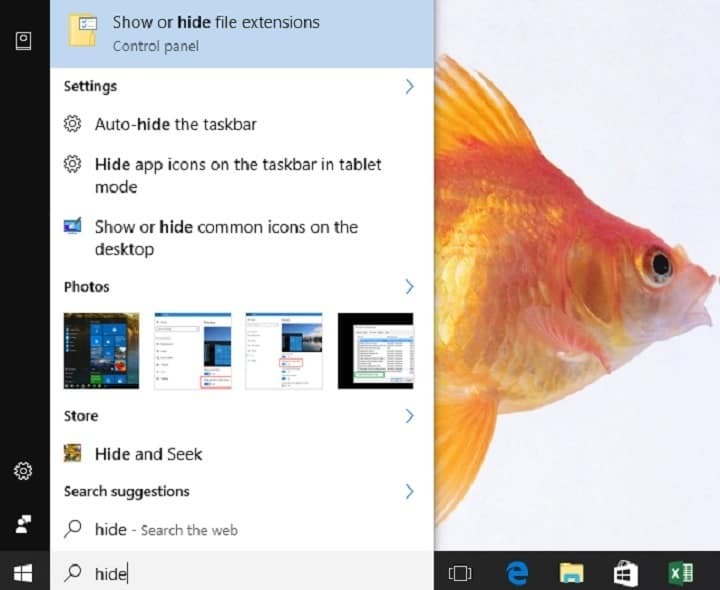
![הורדת קיטור מופעלת ומופעלת [תיקון TECHNICIAN]](/f/4adf528f6e4fb4c06a3a7e663c465215.jpg?width=300&height=460)